Google Chrome'da gösterilen Err_address_unreachable , kritik bir hatayı temsil etmez, ancak en sevdiğiniz web sitesine ulaşamayacağınızı veya okul veya iş için ihtiyacınız olan hizmete bağlanamayacağınızı bulmak sinir bozucu olabilir. Diğer web tarayıcıları da benzer hata mesajları gösterebilir. Bu soruna, bağlantının her iki tarafında çeşitli nedenlerden kaynaklanabilir. Örneğin, ulaşmaya çalıştığınız web sitesi aşağı veya başka bir adrese taşındığında bu mesajı alacaksınız. Bu durumda, bu konuda yapabileceğiniz pek bir şey yok.

Ulaşmaya çalıştığınız web sitesi de ağ yöneticiniz, internet servis sağlayıcınız veya başka bir yetkiliniz tarafından engellenebilir .
Ancak, söz konusu siteye başka bir cihazdan veya aynı bilgisayardaki farklı bir tarayıcıdan ulaşmayı başarırsanız ve web sitesi farklı bir adrese veya aşağı taşınmaz, sorunu çözmek için birkaç şey yapabilirsiniz. .
Yönlendiricinizi ve diğer ağ ekipmanlarınızı yeniden başlatın
Bazı bağlantı sorunları yaşadığınız diğer birçok durumda olduğu gibi, yönlendiricinizi ve diğer ağ cihazlarınızı yeniden başlatmak iyi bir fikir olacaktır. Bazı kullanıcılar , Wi-Fi tekrarlayıcılarını sıfırladıktan sonra sorunu çözdüklerini bildirdi.
Bunu nasıl yapacağınızı bilmiyorsanız, cihazı yaklaşık 30 saniye boyunca güçten çıkarmayı deneyin. Ardından birkaç dakika önyükleme yapmasına izin verin ve bağlanmaya çalışın. Bu sorunu çözmediyse, bir sonraki seçeneğe geçin.
Proxy sunucusunu devre dışı bırak
Ağlarının güvenliğine odaklanan birçok okul, şirket ve diğer kuruluşlar proxy sunucularını bilgisayarları ve internetin geri kalanı arasında bir aracı olarak kullanır. Bu ağdan proxy kullanımı için ayarlanmış bir dizüstü bilgisayar alırsanız ve başka bir yere bağlarsanız bu bir sorun oluşturabilir. Sizin için durum böyle varsa, proxy kullanarak devre dışı bırakmanız ve ardından tekrar bağlanmaya çalışmanız gerekir.
Bunu, CPL'yi masaüstünün altındaki arama çubuğuna yazarak ve ardından kontrol panelini tıklayarak yapabilirsiniz. Uygulamayı açtıktan sonra, ağ ve internete , ardından internet seçeneklerine gidin.
Bağlantılar sekmesine geçin ve LAN Ayarları düğmesine tıklayın. Proxy sunucusunu devre dışı bırakın, Tamam'ı tıklayın, ardından uygulayın.
Proxy sunucusu zaten devre dışı bırakılmışsa veya sorunu çözmediyse, bir sonraki seçeneğe geçin.
DNS önbelleği temizleyin
DNS alan adı sunucusu anlamına gelir. Ziyaret ettiğiniz alanlar için IP adreslerinin depolanmasından sorumludur. Google Chrome, geçmişte ziyaret ettiğiniz sitelerin tüm DNS verilerini tutarak internet taramalarınızı hızlandırmaya çalışır. Bu özellik bazı durumlarda soruna neden olabilir, çünkü Chrome önbellek verilerini farklı bir IP adresine taşımak için kullanabilir.
Bazı kullanıcıların yalnızca Google Chrome'da belirli sitelere ulaşma sorunları vardır. Bazıları bunları diğer tarayıcılarda da deneyimleyebilir. Yalnızca Chrome ile ilgili sorunlarınız varsa, Google Chrome DNS önbelleğini temizlemek akıllıca olacaktır. Bunu tarayıcıyı açarak ve Chrome: // Net-Internals/#DNS yazarak adres çubuğuna yapabilirsiniz. Enter tuşuna bastığınızda, Chrome , Ana Bilgisayar Önbellek Düğmesine tıklamanız gereken bir sayfa yükler.
Bazı sitelere sadece Chrome'dan daha fazla ulaşamıyorsanız, DNS önbelleğini komut isteminden temizlemelisiniz.
Masaüstünün altındaki arama çubuğuna CMD yazın ve ardından Komut İstemi Uygulamasına sağ tıklayın . Yönetici olarak çalıştırmayı tıklayın.
Komut istemini açtıktan sonra, aşağıdaki komut kümesini yazın ve her satırdan sonra Enter tuşuna basın:
- ipconfig /sürüm
- ipconfig /hepsi
- ipconfig /flushdns
- ipconfig /yenileme
- netsh int ip seti dns
- netsh winsock sıfırlama
Bu satırlar hem DNS'yi temizleyecek hem de TCP/IP'nizi sıfırlayacaktır. Tüm komutları girmeyi bitirdiğinizde, bilgisayarınızı yeniden başlatın ve sorunun çözülüp çözülmediğini kontrol edin.
Önerilen okuma: err_internet_disconnected
Antivirüs yazılımını geçici olarak devre dışı bırakın
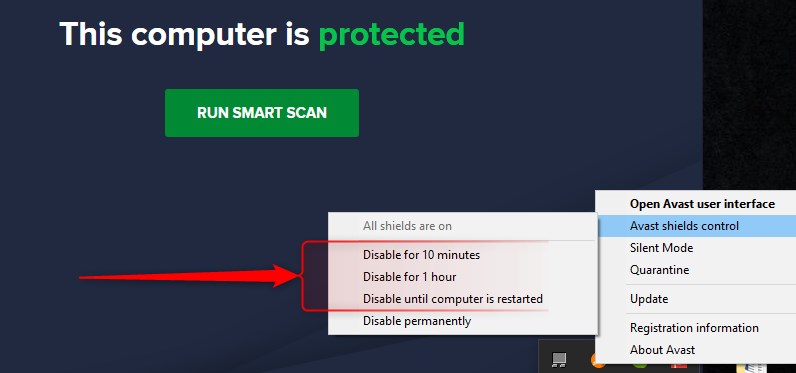
Antivirüs yazılımı web sitelerine erişimi de engelleyebilir. Sorun güncellemeden sonra daha sık görülür, çünkü antivirüs belirli bir web sitesini bir tehdit olarak ele almaya başlar ve erişimini engeller . Antivirüsü devre dışı bırakmayı, bilgisayarı yeniden başlatmayı deneyin ve ardından sorun yaşadığınız web sitesini açmaya çalışın.
Google Chrome'u (ve diğer tarayıcıları) güncelleyin
İster inanın ister inanmayın, bu da soruna neden olabilir. Google Chrome genellikle otomatik olarak güncellenecek şekilde ayarlanır, ancak gerekirse kontrol etmek ve manuel olarak güncellemek incinmez.
Krom penceresinin sağ üst köşesindeki, ardından ayarlarda ve Chrome hakkında dikey olarak hizalanmış üç noktaya tıklayın. Güncelseniz, değilse güncellemeyi gösterir veya teklif eder.
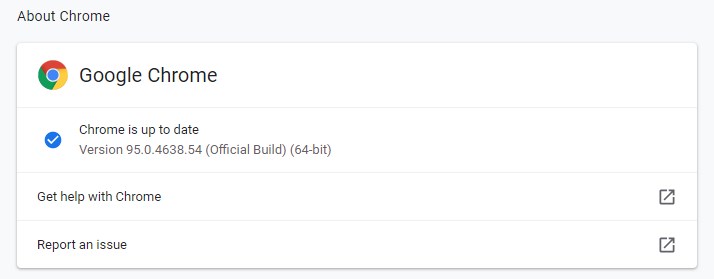
Diğer tarayıcılar benzer düzenlere ve güncelleme prosedürlerine sahiptir.
Özet
ERR_ADDRESS_UNREACHABLE HATA genel bir hatadır ve birçok farklı şey buna neden olabilir. Tarayıcınızın, adres çubuğuna girdiğiniz alan adına bağlı IP adresinde olması gereken web sitesinden bir cevap alamadığını gösterir.
Sorun bağlantının diğer ucunda olabilir, yani web sitesi kapalı veya taşınır. Web sitesi İnternet servis sağlayıcınız veya ağ yöneticiniz tarafından engellenirse hata mesajı görüntülenebilir.
Web sitesine farklı ağlardaki diğer tarayıcılar veya diğer cihazlar tarafından ulaşılıp ulaşılamayacağını kontrol edin. Evet ise, aşağıdaki düzeltmelerden birini deneyin:
- Yönlendirici ve diğer ağ ekipmanlarını bilgisayarınız ve yönlendirici arasındaki (Wi-Fi tekrarlayıcı veya benzeri gibi) yeniden başlatın,
- Etkinleştirilirse proxy sunucusunu devre dışı bırakın
- DNS önbelleğini temizleyin ve TCP/IP'yi sıfırlayın
- Antivirüs yazılımını devre dışı bırakın
- Tarayıcıyı güncelleyin
Bunları her seferinde bir deneyin ve bu düzeltmelerden biri hile yapmalıdır.
